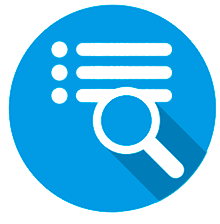
![]() ഈ വിഷയം പഠിക്കുന്നതിന് മുമ്പ്, ഡാറ്റ തിരയൽ ഫോം എന്താണെന്ന് നിങ്ങൾ അറിയേണ്ടതുണ്ട്.
ഈ വിഷയം പഠിക്കുന്നതിന് മുമ്പ്, ഡാറ്റ തിരയൽ ഫോം എന്താണെന്ന് നിങ്ങൾ അറിയേണ്ടതുണ്ട്.
![]() വ്യത്യസ്ത തരത്തിലുള്ള ഇൻപുട്ട് ഫീൽഡുകൾ എങ്ങനെ പ്രദർശിപ്പിക്കുമെന്ന് നിങ്ങൾ മനസ്സിലാക്കേണ്ടതുണ്ട്.
വ്യത്യസ്ത തരത്തിലുള്ള ഇൻപുട്ട് ഫീൽഡുകൾ എങ്ങനെ പ്രദർശിപ്പിക്കുമെന്ന് നിങ്ങൾ മനസ്സിലാക്കേണ്ടതുണ്ട്.
ഒരു റഫറൻസിന്റെ ഉദാഹരണം ഉപയോഗിച്ച് മൂല്യങ്ങളുടെ ഒരു ലിസ്റ്റ് ഉപയോഗിച്ച് തിരയുന്ന വിഷയം നോക്കാം "ജീവനക്കാർ" . സാധാരണഗതിയിൽ, ഈ പട്ടികയിൽ കുറച്ച് എൻട്രികളാണുള്ളത്, അതിനാൽ അതിനായി തിരയൽ മോഡ് പ്രവർത്തനക്ഷമമാക്കിയിട്ടില്ല. ആദ്യ അക്ഷരങ്ങൾ കൊണ്ട് ഏതൊരു ജീവനക്കാരനെയും എളുപ്പത്തിൽ കണ്ടെത്താനാകും . എന്നാൽ ഈ ലേഖനം എഴുതുന്നതിനായി, ഈ ഡാറ്റാസെറ്റിനായുള്ള തിരയൽ ഞങ്ങൾ ഹ്രസ്വമായി പ്രാപ്തമാക്കും. താഴെ വിവരിച്ചിരിക്കുന്നത് ആവർത്തിക്കാൻ നിങ്ങൾക്ക് കഴിയില്ല. പ്രോഗ്രാമിൽ മറ്റെവിടെയെങ്കിലും ഈ സംവിധാനം ഉപയോഗിക്കാമെന്നതിനാൽ ശ്രദ്ധാപൂർവ്വം വായിക്കുക.
അതിനാൽ, മൂല്യങ്ങളുടെ പട്ടികയിലൂടെയുള്ള ഒരു തിരയൽ എങ്ങനെ പ്രവർത്തിക്കും? ആദ്യം, എല്ലാ ജീവനക്കാരെയും അവർ ജോലി ചെയ്യുന്ന വകുപ്പിൽ കണ്ടെത്താൻ ശ്രമിക്കാം. തുടക്കത്തിൽ, പട്ടിക തിരയുമ്പോൾ, സാധ്യമായ എല്ലാ മൂല്യങ്ങളും കാണിക്കുന്നു. ഈ ഉദാഹരണത്തിൽ, തൊഴിലാളികളെ മുമ്പ് ചേർത്ത എല്ലാ വകുപ്പുകളും.
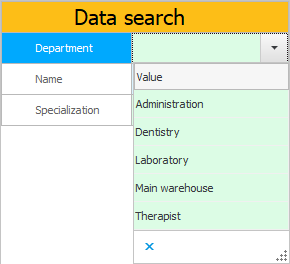
പട്ടികയിൽ സാധ്യമായ നിരവധി മൂല്യങ്ങൾ ഉണ്ടാകാം, അതിനാൽ കീബോർഡിൽ നിന്ന് ആദ്യ അക്ഷരങ്ങൾ ടൈപ്പുചെയ്യാൻ ആരംഭിച്ചാൽ മതിയാകും, അങ്ങനെ അനുയോജ്യമായ മൂല്യങ്ങൾ മാത്രം പട്ടികയിൽ നിലനിൽക്കും.
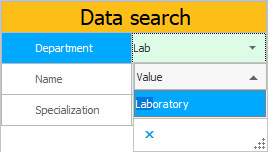
ഇപ്പോൾ ഒരു തിരഞ്ഞെടുപ്പ് നടത്തുന്നത് വളരെ എളുപ്പമാണ്. ഇത് ചെയ്യുന്നതിന്, ഞങ്ങൾ ഡിപ്പാർട്ട്മെന്റിന്റെ പേരിൽ നിന്ന് മൂന്നാമത്തെ അക്ഷരം ചേർക്കുക, അങ്ങനെ ഒരു വരി മാത്രമേ വ്യവസ്ഥയുമായി പൊരുത്തപ്പെടുന്നുള്ളൂ. അല്ലെങ്കിൽ, ഒരു മൂല്യം തിരഞ്ഞെടുക്കുന്നതിന്, നിങ്ങൾക്ക് ആവശ്യമുള്ള ഇനത്തിൽ മൗസ് ഉപയോഗിച്ച് ക്ലിക്ക് ചെയ്യാം.
ഡയറക്ടറിയിൽ നൽകിയതിൽ നിന്ന് ഒരു മൂല്യത്തിനായുള്ള തിരയൽ ഇത് കാണിച്ചു. ബ്രാഞ്ച് ആദ്യം ഒരു പ്രത്യേക ഡയറക്ടറിയിൽ രജിസ്റ്റർ ചെയ്യണം, അതുവഴി പിന്നീട് ഓർഗനൈസേഷന്റെ ജീവനക്കാരെ രജിസ്റ്റർ ചെയ്യുമ്പോൾ അത് തിരഞ്ഞെടുക്കാനാകും. ചില അസാധുവായ മൂല്യം നൽകാൻ ഉപയോക്താവിനെ അനുവദിക്കാത്തപ്പോൾ ഈ ഗുരുതരമായ സമീപനം ഉപയോഗിക്കുന്നു.

എന്നാൽ ഗുരുതരമായ ജോലികളും കുറവാണ് - ഉദാഹരണത്തിന്, ഒരു ജീവനക്കാരന്റെ സ്ഥാനം പൂരിപ്പിക്കൽ. ഉപയോക്താവ് എന്തെങ്കിലും തെറ്റായി നൽകിയാൽ അത് നിർണായകമല്ല. അതിനാൽ, ഈ സാഹചര്യത്തിൽ, ഒരു ജീവനക്കാരനെ രജിസ്റ്റർ ചെയ്യുമ്പോൾ, കീബോർഡിൽ നിന്ന് സ്ഥാനത്തിന്റെ പേര് നൽകുക അല്ലെങ്കിൽ മുമ്പ് നൽകിയ സ്ഥാനങ്ങളുടെ പട്ടികയിൽ നിന്ന് തിരഞ്ഞെടുക്കുക. ഇത് വളരെ വേഗത്തിലാക്കുന്നു.
സ്വതന്ത്രമായി ജനവാസമുള്ള അത്തരം ഫീൽഡുകൾക്കായാണ് തിരയൽ അൽപ്പം വ്യത്യസ്തമായിരിക്കുന്നത്. ഈ സാഹചര്യത്തിൽ, ഒന്നിലധികം തിരഞ്ഞെടുപ്പ് പ്രയോഗിക്കുന്നു. താഴെയുള്ള ചിത്രം നോക്കൂ. ഒരേസമയം നിരവധി മൂല്യങ്ങൾ ടിക്ക് ചെയ്യാൻ കഴിയുമെന്ന് നിങ്ങൾ കാണും.
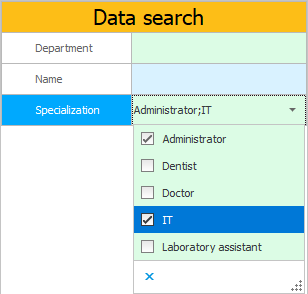
ഒന്നിലധികം തിരഞ്ഞെടുക്കലിനൊപ്പം, ഫിൽട്ടറിംഗും പ്രവർത്തിക്കുന്നു. ലിസ്റ്റിൽ വളരെയധികം മൂല്യങ്ങൾ ഉള്ളപ്പോൾ, ലിസ്റ്റ് ഇനങ്ങളുടെ പേരിൽ ഉൾപ്പെടുത്തിയിരിക്കുന്ന കീബോർഡിൽ നിങ്ങൾക്ക് അക്ഷരങ്ങൾ ടൈപ്പുചെയ്യാൻ ആരംഭിക്കാം. നിങ്ങൾക്ക് ആദ്യ അക്ഷരങ്ങൾ മാത്രമല്ല, വാക്കിന്റെ മധ്യത്തിൽ നിന്നും നൽകാമെന്നത് ശ്രദ്ധിക്കുക.
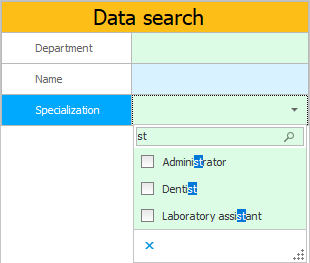
പട്ടികയുടെ മുകളിലുള്ള ഇൻപുട്ട് ഫീൽഡ് സ്വയമേവ ദൃശ്യമാകുന്നു. ഇത് ചെയ്യുന്നതിന് നിങ്ങൾ എവിടെയും ക്ലിക്ക് ചെയ്യേണ്ടതില്ല.
ലിസ്റ്റ് അടച്ചതിനുശേഷം, തിരഞ്ഞെടുത്ത മൂല്യങ്ങൾ ഒരു അർദ്ധവിരാമത്താൽ വേർതിരിച്ച് പ്രദർശിപ്പിക്കും.
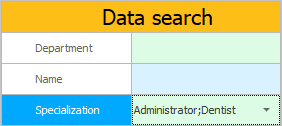
മറ്റ് സഹായകരമായ വിഷയങ്ങൾക്കായി താഴെ കാണുക:
![]()
യൂണിവേഴ്സൽ അക്കൗണ്ടിംഗ് സിസ്റ്റം
2010 - 2024